O Portable Document Format, PDF para ser mais claro, foi desenvolvido em 1993 pela Adobe Systems para representar documentos independentes de onde tenha sido criado. O PDF se tornou um padrão aberto, e qualquer pessoa pode inclusive criar aplicativos para ler e escrever documentos neste formato. Com o PDF é possível criar documentos que contenham imagens, gráficos e textos, tudo isso de forma compacta e usual, se tornando a melhor opção para o compartilhamento de documentos.
A Adobe possui uma ferramenta própria para a criação de PDF chamada Adobe Acrobat. A licença deste programa custa em torno de R$ 1500,00 (U$687 no site da Adobe sem impostos locais, para ser exato). Apesar do custo, essa é a melhor opção para criar documentos em PDF de forma profissional.
Nesse caso o mais simples é instalar uma solução independente capaz de gerar este tipo de arquivo. Existem diversos softwares capazes de fazer essa função e são comumente conhecidos como pdf printers. Basicamente esses programas criam uma impressora virtual, e quando você quiser salvar algo em PDF, basta "imprimir" selecionando a impressora virtual.
Criando PDF de seus arquivos
Neste tutorial utilizaremos o BullZip PDF Printer, um ótimo programa gratuito que permite que você gere PDFs de qualquer aplicativo com suporte a impressão. Durante a instalação você será perguntado sobre a instalação de dois módulos necessários para o funcionamento do programa, aceite e termine a instalação. Você poderá perceber que uma nova impressora foi instalada.
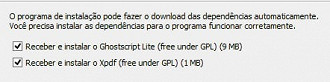
O processo agora é bem simples. Para mostrar como é possível gerar PDFs de praticamente qualquer programa, nós utilizamos o Bloco de notas do Windows.
No programa ou arquivo que você deseja salvar em PDF, selecione imprimir. A tela de impressão aparecerá e ela é padrão para os programas no Windows. Selecione o BullZip PDF printer como impressora e clique em imprimir.
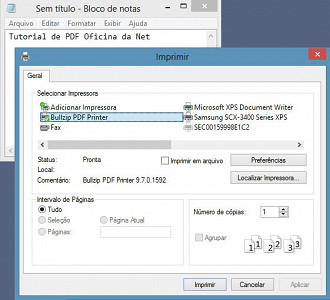
Uma janela do BullZip PDF Printer será aberta. Nessa janela você poderá selecionar as configurações do PDF.
Na aba Geral, temos as configurações do formato do arquivo (além de PDF, é possível salvar em diversos outros formatos), o nome e local de salvamento e se você quer anexar arquivos com mesmo nome;
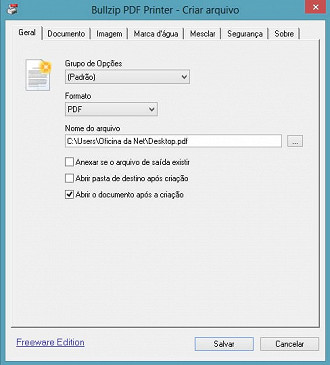
Na aba Documento, você pode definir o nome do autor, assunto, bem como a qualidade do documento e compatibilidade;
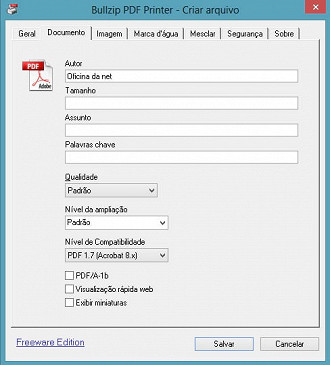
Em Imagem, caso o documento possua alguma, você poderá definir a resolução;
Na aba Marca d’água, você poderá definir uma marca d’água para o seu documento;
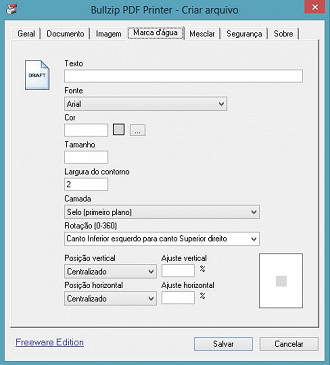
Em Mesclar você pode juntar seu documento com outros PDFs;
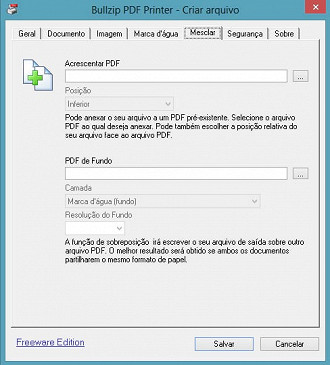
E em Segurança, você pode definir uma senha para o documento e as permissões do que será possível fazer com ele, como copiar ou imprimir o arquivo.
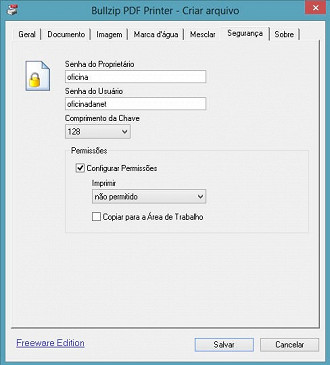
Agora clique em Salvar. O arquivo será criado e estará na pasta que você escolheu.
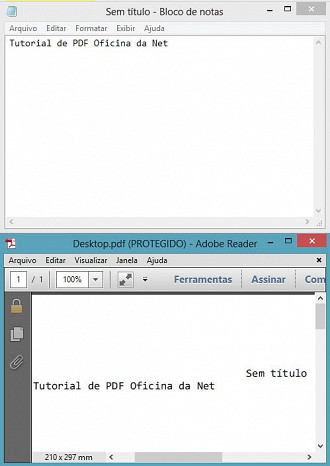
Esse é um processo simples e muito útil, pois gera um arquivo leve e com todas as características do original, e com a vantagem de você poder colocar uma senha para proteger o arquivo caso seja um documento muito importante.
